Como mudar o papel de parede da área de trabalho no Windows 7

Se você quer descobrir como mudar o papel de parede do windows 7 , tudo o que você precisa fazer é clicar duas vezes para abrir a imagem que deseja usar como plano de fundo. Neste ponto, o programa que você definiu como seu visualizador de imagens padrão será iniciado.
Se você usar o Visualizador de fotos do Windows ou o Galeria de fotos do Windows Live, você pode aplicar a imagem como um plano de fundo da área de trabalho simplesmente clicando com o botão direito sobre ela e selecionando o item Definir como papel de parede da área de trabalho no menu que aparece.
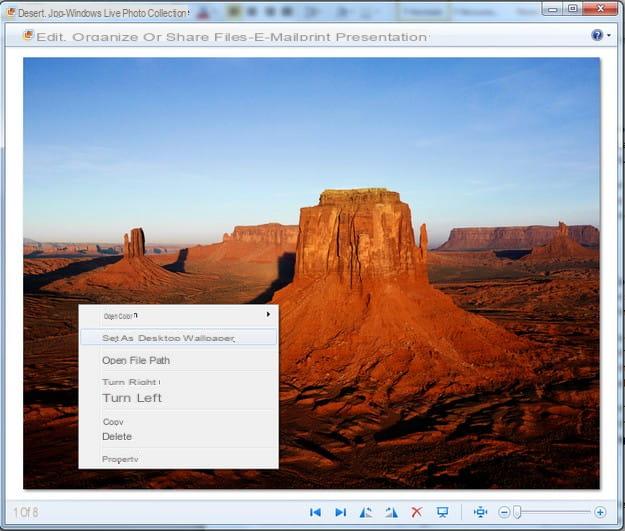
Se você não sabe onde encontrar imagens de papel de parede adequadas para o seu desktop, dê um "salto" para portais como wallhalla.com ou DeviantART e você certamente encontrará aquele que é certo para você (eu já expliquei como encontrar papéis de parede de desktop em outro guia, memórias?).
Para ajustar a posição do papel de parede na área de trabalho, clique com o botão direito em um local “vazio” na área de trabalho do Windows 7 e selecione o item Personalize no menu que aparece. Na janela que se abre, clique em Papel de parede e selecione a posição de sua preferência para o seu papel de parede (Encher, Adequado, Telha, Centraetc.), usando o menu suspenso localizado no canto inferior esquerdo.
Se você deseja alterar o papel de parede no Windows 7 usando vários papéis de parede que, em sequência, são aplicados automaticamente em intervalos regulares, clique com o botão direito em um local sem ícones da área de trabalho e selecione o item Personalize no menu que aparece. Na janela que se abre, então, primeiro clique em Papel de parede e depois no botão Massa folhada localizado no canto superior direito.
Feito? Bem, então selecione a pasta onde os papéis de parede que você deseja girar no Windows 7 são salvos, certifique-se de que haja uma marca de seleção ao lado de todos os papéis de parede que deseja usar e pressione o botão Salvar alterações para aplicar papéis de parede à área de trabalho.
Para alterar o intervalo de tempo que deve passar da aplicação de um papel de parede para outro, no entanto, você pode usar o menu suspenso localizado na parte inferior, sob o título Mudar a imagem a cada. Você notou que não foi tão complicado mudar o plano de fundo da área de trabalho no Windows 7?
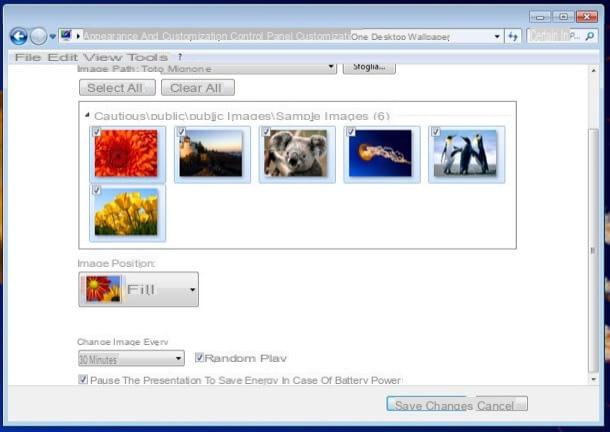
Você não foi capaz de seguir o procedimento que eu indiquei porque você usa Iniciado o Windows 7 (a versão "mais leve" do Windows 7, que não permite personalizar a área de trabalho) e gostaria de saber se existe uma maneira de remediar a situação? Claro que existe!
Para continuar, no entanto, você precisa recorrer a um software de terceiros (como o Starter Background Changer), que "contorna" as limitações do Windows 7 Starter, permitindo que você altere o plano de fundo da área de trabalho sem muita dificuldade. Se você se lembra, eu falei sobre isso em detalhes no tutorial sobre como alterar o plano de fundo do Windows 7 Starter: dê uma olhada no guia que acabei de criar um link para você porque tenho certeza que será de grande ajuda.
Como alterar o plano de fundo de logon no Windows 7

querer alterar o plano de fundo de logon no Windows 7? É possível fazer isso também. No entanto, ao contrário do que acontece no Windows 10 (a versão mais recente do sistema operacional da Microsoft), o Windows 7 não permite que você aplique essa alteração nas configurações do sistema e é por isso que, como mencionei na introdução do artigo, você tem recorrer a software de terceiros, como o famoso LogonStudio, um aplicativo gratuito que permite alterar a tela inicial do Windows 7 (e também do Vista e XP) com extrema facilidade. Explico como instalar este programa no seu PC e, principalmente, como aproveitá-lo ao máximo.
Em primeiro lugar, instale o LogonStudio: conectado, portanto, ao site do programa, pressione o botão azul Baixar localizado à esquerda da página e aguarde o download do arquivo de instalação para o seu computador. Quando o download for concluído, abra o arquivo LogonStudio_public.exe você tem, aperte o botão Sim e, na janela que se abre, coloque a marca de seleção no item Eu concordo com os termos deste contrato de licença (para aceitar as condições de uso do software), em seguida, pressiona o botão Próximo duas vezes seguidas e finalmente Terminar para completar a configuração.
Neste ponto, o LogonStudio deve ser iniciado automaticamente: portanto, pressiona o botão Sim presente na janela que aparece na tela para permitir que o programa altere as configurações do seu computador relativas ao plano de fundo da tela de inicialização do Windows 7.
Agora você tem que selecionar um dos papéis de parede entre aqueles propostos para substituir o fundo azul "clássico" que aparece na tela inicial do Windows 7 por um daqueles propostos a você (por exemplo, Desktop de Objeto; Nebulosa Laranja; Koi - Verde; etc.). Depois de selecionar a imagem de fundo que melhor se adapta a você, pressione o botão Inscrever-se para confirmar as alterações feitas.
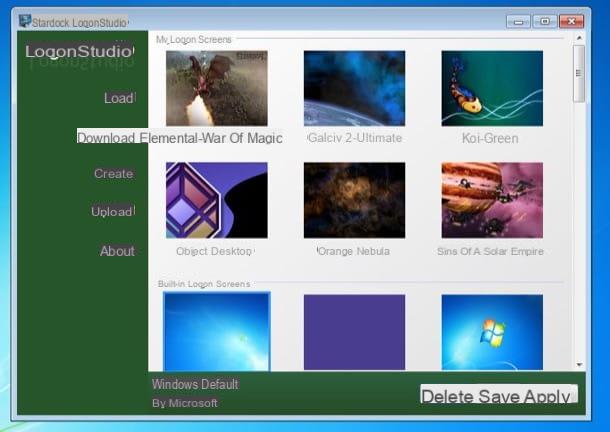
Se quiser usar uma imagem que você baixou da Internet ou uma foto que tirou com seu smartphone / tablet ou com sua câmera, pressione na voz Create localizado na barra lateral localizada à esquerda, preencha os campos de texto Nome e Autor indicando o nome da imagem e do autor, pressiona o botão Squeaky toy…, localize e selecione a imagem salva em seu computador para usar como plano de fundo de logon e pressione o botão Salvar.
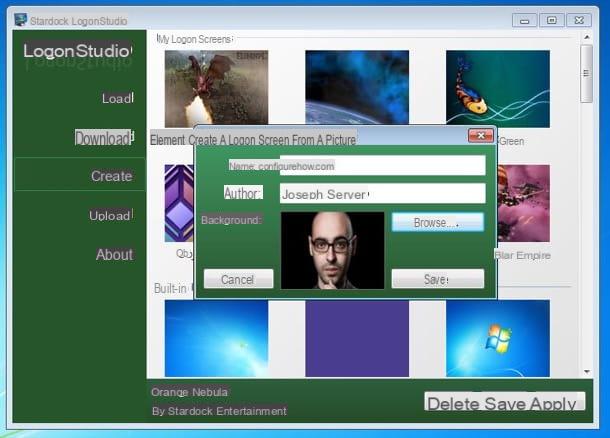
Se desejar, você também pode baixar novas imagens para personalizar a tela de logon do Windows 7, baixando-as diretamente da galeria dedicada no site da WinCuztomize, a empresa que cuida do desenvolvimento do LogonStudio. Nesse caso, você pode se conectar a este endereço para navegar pelo papel de parede que deseja usar e, após identificar quem é certo para você, primeiro pressione seu visualização e então no botão verde Baixar para iniciar o download.
Quando o download estiver concluído, basta voltar à janela principal do LogonStudio e clicar no botão Ver, selecione o arquivo que você acabou de baixar (se você baixou um arquivo compactado, você deve primeiro extrair seu conteúdo em uma pasta) e primeiro pressione o botão Inscrever-se e, em seguida, OK para definir o papel de parede em questão como a tela de logon do seu PC com Windows 7.
Se no futuro você tiver dúvidas e quiser cancelar todas as alterações feitas, para restaurar a tela de logon padrão do seu PC tudo o que você precisa fazer é iniciar o aplicativo LogonStudio novamente e primeiro clicar no botão Restaurar logon padrão e então nos botões Inscrever-se e OK. Mais fácil do que isso ?!
Se você quiser saber mais sobre o assunto e quiser obter mais informações sobre como alterar a tela de inicialização do seu computador, dê uma olhada no guia que acabei de vincular: lá passei a explicar não apenas como alterar o logon tela nas versões mais recentes do Windows, mas também no macOS. Tenho certeza de que você também apreciará muito esta leitura adicional.
Como mudar o papel de parede do Windows 7

























